İlan
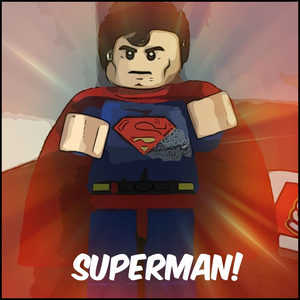 Hiç rötuşlanmış bir fotoğraf gördünüz ve o fotoğrafın bu kadar iyi görünmesi için hangi etkilerin kullanıldığını merak ettiniz mi? Muhtemelen ilk akla gelen Photoshop Adobe Photoshop Klavye Kısayolları 101İster yeni başlayan ister profesyonel olun, bu Adobe Photoshop klavye kısayolları size saatlerce zaman kazandırır. Daha fazla oku - herkesin harika efektler elde etmek için kullandığı şey bu mu?
Hiç rötuşlanmış bir fotoğraf gördünüz ve o fotoğrafın bu kadar iyi görünmesi için hangi etkilerin kullanıldığını merak ettiniz mi? Muhtemelen ilk akla gelen Photoshop Adobe Photoshop Klavye Kısayolları 101İster yeni başlayan ister profesyonel olun, bu Adobe Photoshop klavye kısayolları size saatlerce zaman kazandırır. Daha fazla oku - herkesin harika efektler elde etmek için kullandığı şey bu mu?
olmasına rağmen Photoshop Adobe Photoshop Klavye Kısayolları 101İster yeni başlayan ister profesyonel olun, bu Adobe Photoshop klavye kısayolları size saatlerce zaman kazandırır. Daha fazla oku harika bir program, dezavantajları var. Photoshop sadece çok Pahalı, muhtemelen ihtiyacınız olan şey için çok fazla kontrol var. Kullanabileceğiniz çok sayıda editör var - bazıları masaüstünde, bazıları web'de. Bugün, Chrome uygulamaları ve uzantıları olan en iyi ve ücretsiz çevrimiçi editörlerden bazılarına bakacağız. Bazılarının Chrome resim düzenleyici “uygulamaları” olmasına rağmen, herhangi bir tarayıcıdan ziyaret edebileceğiniz belirli bir URL'ye sahip olduklarını unutmayın.
Önceden, Yaara yaklaşık beş web tabanlı fotoğraf editörü daha yazdı Bir Resim Düzenleyici Yükleme: Bunun yerine Bu Bulut Tabanlı Fotoğraf Düzenleyicileri DeneyinGerçekten iyi sonuçlar elde etmek istiyorsanız, bir tür grafik yazılımı veya başka bir düzenleme uygulaması indirmeniz ve hızlandırmanız gerekir. Ama şimdi, çoğu yapabilirsiniz ... Daha fazla oku diğerleri arasında PicMonkey ve Pixlr Editor gibi. Nancy ayrıca çevrimiçi fotoğraf editörlerine odaklanan bir makale yazdı Bu 4 Çevrimiçi Fotoğraf Editörüyle Kırpın, Rötuşlayın, Doldurun ve Yeni Görüntüler OluşturunPhotoshop veya Gimp gibi güçlü fotoğraf editörlerini çevrimiçi alternatiflerle karşılaştırmak mümkün olmasa da, bazen işi yapmak için ihtiyacınız olan tek şey basit bir çevrimiçi araçtır. Bir liste hazırladık ... Daha fazla oku Yaara’dan farklı iki araç içeriyordu: Croppola ve WebInPaint.
Bu makalede, özellikleri tek bir resim ile göstereceğim - orijinal aşağıda.

Hem harika efektlere hem de fotoğraf düzenleme için gerekli tüm pratik araçlara sahip bir fotoğraf editörü bulmak zor. BeFunky bu fotoğraf editörüdür ve muhtemelen tüm fotoğraf düzenleme web uygulamasında favorimdir. Arayüzü temiz ve kullanımı kolaydır ve özelliklerle doludur. 2007 yılında, fotoğrafları karikatürize etmek için sadece bir web uygulamasıydı beFunky: Fotoğraflarınızı ve Videolarınızı Karikatürize Edin Daha fazla oku (İronik bir şekilde, bu özelliği bu makalede göstermek için kullanmadan önce bilmiyordum), ancak şimdi çok daha fazlasını yapıyor.
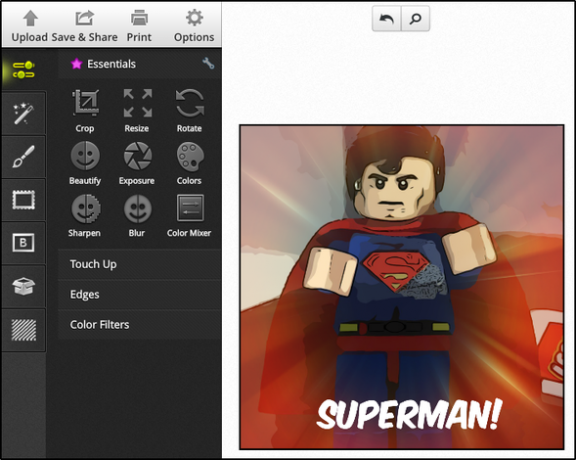
Yukarıdaki resme bakarak, tüm araçların ne kadar organize olduğunu görebilirsiniz. Birkaç farklı tanınması zor simgeye sahip üste yayılmış çubuk yok. Bunun yerine, hepsi tek bir yerde. BeFunky, mahsul, yeniden boyutlandırma ve döndürme gibi pek çok temel öğeyi içerir. Aslında, orijinal görüntüye tekrar bakarsanız, BeFunky'deki Düzleştirici'yi kullanarak düzeltebildiğim biraz çarpık olduğunu fark edeceksiniz.
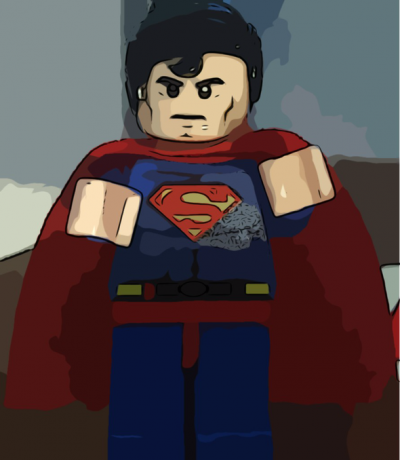
BeFunky, aklınıza gelebilecek hemen hemen her efekt ve çerçevenin yanı sıra fotoğrafınıza ekleyebileceğiniz birçok yazı tipi, doku ve diğer “güzellikler” i içerir. Yukarıdaki fotoğrafta Cartoonize efektini görebilirsiniz, ancak bu makalenin özellik görüntüsüne bakarsanız, fotoğraf üzerinde BeFunky ile yapılan başka bir efekt görürsünüz.
Tabii ki, bilgisayarınızdan bir fotoğraf yükleyebilirsiniz, ancak web kameranızdan, Facebook, Flickr, Photobuck ve Picasa'dan da alabilirsiniz. BeFunky, yüklemelerinizi daha sonra erişebilmeniz için depolayabilir.
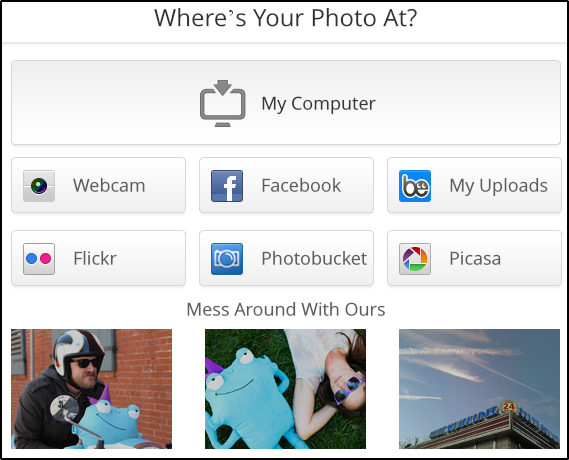
Yeni düzenlenen fotoğrafınızı indirmeye ek olarak, isterseniz Facebook, Tumblr, Twitter, Flickr ve BeFunky’nin kendi fotoğraf galerisinde paylaşabilirsiniz.
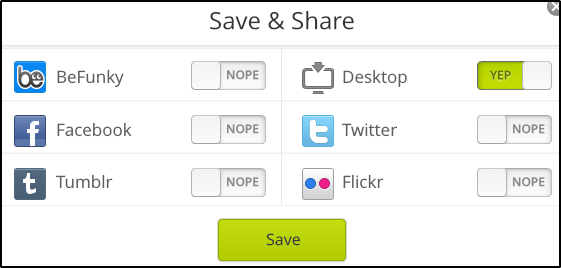
Herhangi bir nedenden dolayı BeFunky ilk tercihim olmasaydı, iPiccy. Arayüzü BeFunky'ninki kadar temiz veya modern olmasa da, kullanımı kolaydır ve bol miktarda özellik barındırır. Üstte, her biri farklı düzenleme seçenekleri içeren yedi sekme vardır.
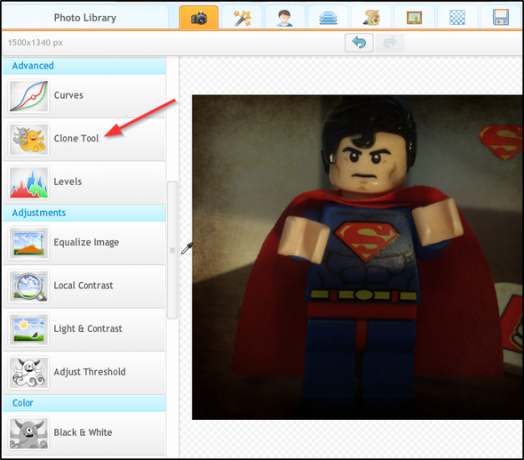
İlk olarak, otomatik düzeltme, yeniden boyutlandırma, kırpma, döndürme ve çevirme gibi araçları ve Klon Aracı gibi çok daha gelişmiş olanları içeren Temel Düzenleyici var. Aşağıdaki resimde gösterildiğini görebilirsiniz.

İpucu: Sağ üst köşedeki Süpermen “S” yi bulun - orada bu araçla kopyaladım.
Temel editörde bile çok daha fazla araç var. Hepsini görmek için sol panelin yan tarafındaki kaydırma çubuğunu kullanın. Diğer sekmelere devam ederek, tüm filtreleri bulacağınız Fotoğraf Efektleri sekmesine sahibiz. Fotoğraf Efektleri sekmesini takiben, kırmızı göz düzeltme, kırışıklık giderici, leke giderici vb.Gibi araçları içeren Rötuş sekmesine sahibiz. Bu sekmede ayrıca Klonlama Aracı da bulunur.
Ek katmanlar eklemek gibi daha gelişmiş düzenleme yapmak ister misiniz? Metin ve çıkartma eklemenizi sağlayan bir sonraki Blender sekmesiyle yapabilirsiniz. Bir sonraki sekme Ressam, Windows'taki geleneksel Paint programına çok benzediğini bilecek.
Ardından, çok yararlı olacak iki sekme daha var: çerçeveler ve dokular. Burası, fotoğraflara çizikler, buruşuk kağıt vb. Gibi kenarlıklar ve ek değişiklikler ekleyebileceğiniz yerdir. Son olarak, fotoğrafınızı bilgisayarınıza kaydetmek için bir sekme vardır. Bu sayfadan Facebook ve Flickr'a da yükleyebilir ve resim bağlantısını başka bir yerde paylaşabilirsiniz.
Pix: Piksel Karıştırıcı [Artık Kalmadı]
Basit bir fotoğraf düzenleme uygulaması arıyorsanız - birçok özellik olmadan, ancak süslü efektler için sadece bir tane arıyorsanız, Pixel Mixer kesinlikle denemelisiniz. Uygulamayı açtığınızda bilgisayarınızdan veya kameranızdan bir görüntü yükleyebilirsiniz.
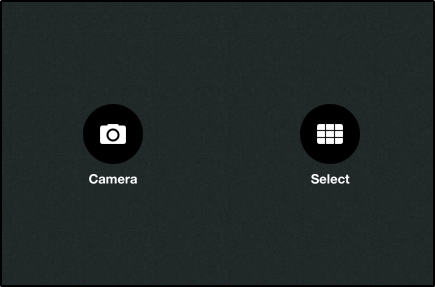
Resminizi yükledikten sonra, mevcut 31 filtre, 24 film katmanı ve 16 kare arasından seçim yapmaya başlayabilirsiniz. Ayrıca, bir resme birden fazla filtre ekleyebilirsiniz.
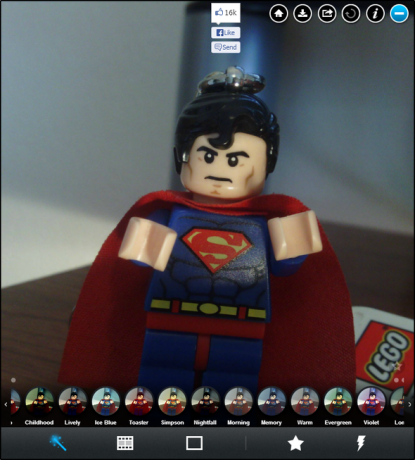
Aşağıda çeşitli film katmanlarını (üst görüntü) ve kareleri (alt görüntü) gösteren görüntüler bulunmaktadır.
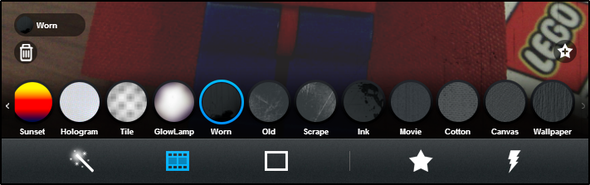
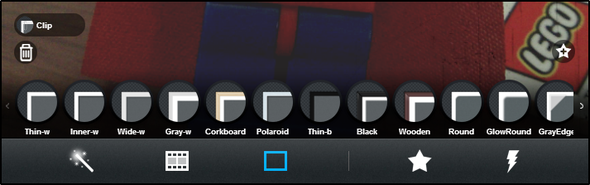
Ayrıca rastgele bir kombinasyon seçen bir Randomize düğmesi de vardır. Farklı filtrelerin ve film katmanlarının birlikte nasıl göründüğünü hızlı bir şekilde denemenin harika bir yolu olduğu için bu özelliği gerçekten seviyorum.
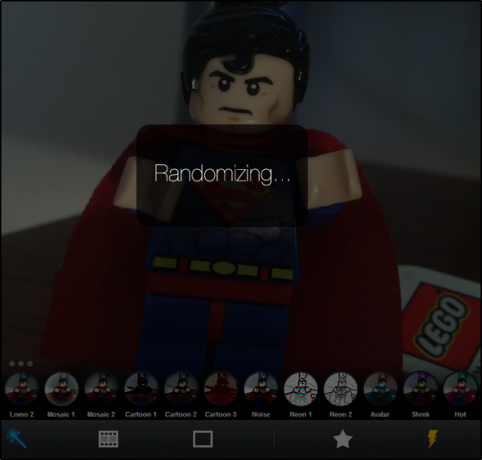
Hangi ekranda olursanız olun, görüntünün sol tarafındaki efektin etiketini tıklayarak istediğiniz şeyi kolayca ekleyebilir ve kaldırabilirsiniz. Belirli bir efekt kombinasyonunu beğendiyseniz, yıldızı tıklayarak favorilerinize kaydedebilirsiniz. Son olarak, sağ üst köşedeki yuvarlak düğmelerle Facebook'ta paylaşma veya resmi bilgisayarınıza indirme olanağınız vardır.
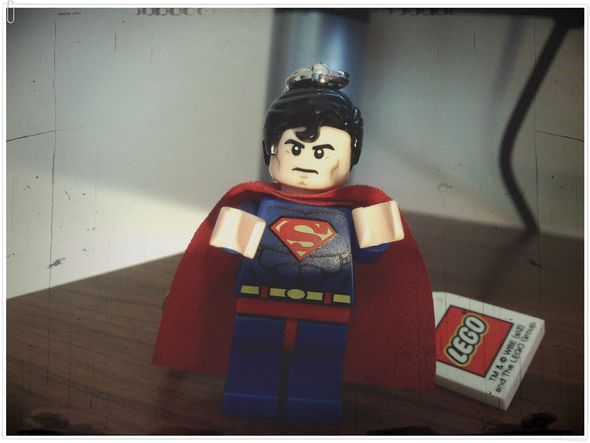
İPUCU: Fotoğrafı Pixel Mixer'a yüklemeden ve düzenlemeden önce, bu fotoğraf düzenleme araçlarından hiçbirine sahip olmadığı için kırptığınızdan, döndürdüğünüzden, düzelttiğinizden veya benzer değişiklikleri yaptığınızdan emin olun. Yukarıdaki demo fotoğrafta görebileceğiniz gibi, iPiccy ve BeFunky'de çekilen fotoğraflara kıyasla hala biraz eğri ve hiç kırpılmıyor.
Psykopaint farklı bir fotoğraf editörü olduğu için uygun şekilde adlandırılmıştır. Temel düzenleme işlevlerine ve aralarından seçim yapabileceğiniz bir ton filtreye sahip bir düzenleyici arıyorsanız, istediğiniz şey bu değildir. Ancak, bir web uygulaması yardımıyla bilgisayarınızda soyut resimler yapmak istiyorsanız ve tüm Psykopaint'in neler sunduğunu görmek istiyorsanız, kesinlikle ona bakmalısınız. Dürüst olacağım, Psykopaint çok fazla ilgimi çekmiyor, ancak çok benzersiz ve listede olmayı hak ettiğini hissediyorum.
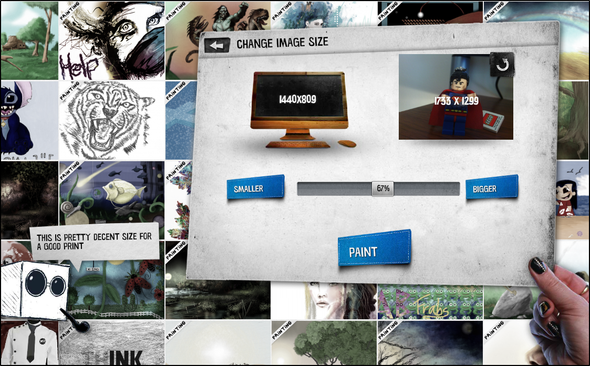
Bir resim yükledikten sonra, istediğiniz boyutu seçmeniz istenir. Bu, görüntüyü bozulma olmadan çok daha büyük (veya daha küçük) hale getirebileceğiniz için oldukça güzel - sanatınızı basmak için harika.
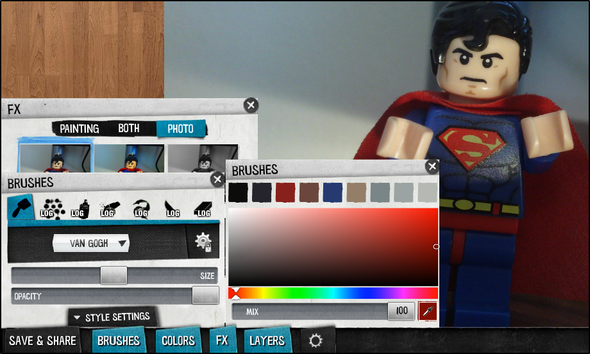
Bazı iyi özellikler vardır: Fırçalar, renkler, katmanlar ve FX (efektler). Psykopaint'in ana odağı fırçalarla boyamaktır.
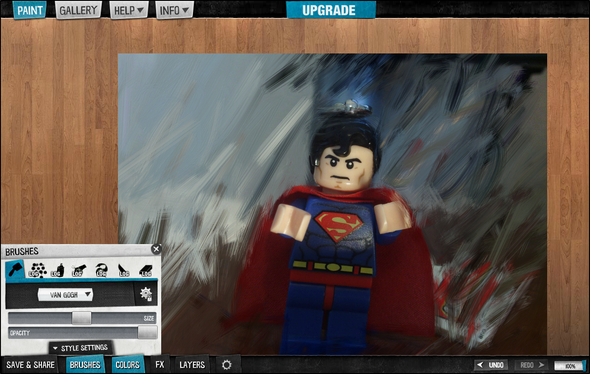
Açıkçası çok iyi değilim ve ilk başta kolay olmadığını bile kabul ediyorlar, ancak biraz pratik yaparak daha iyi olacaksınız.
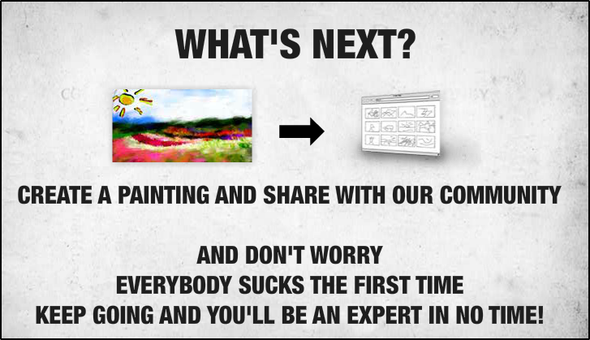
Eşsizliği burada bitmiyor, Psykopaint'in kısayollar ve resminizi kaydetme ve oynatma yeteneği gibi oldukça harika seçenekleri de var.
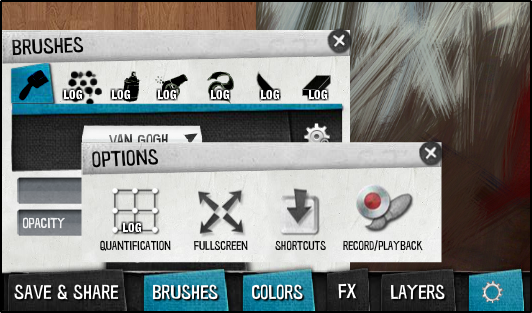
Facebook için Fotoğraf Editörü Fly [Uzantı]
Facebook fotoğraf yayınlamak için en popüler yerlerden biri haline geldi. Peki, önceden gönderilmiş bir fotoğrafı düzenleyebilir ve daha sonra indirmek veya başka bir fotoğraf düzenleyicisine aktarmak zorunda kalmadan yeni bir fotoğraf olarak yeniden gönderebilirseniz ne olur? Fly Fotoğraf Editörü bunu yapmanıza izin verir. Fotoğrafın altındaki Fly Editor düğmesine tıklayın (aşağıdaki resimde) ve düzenlemeye başlayın.
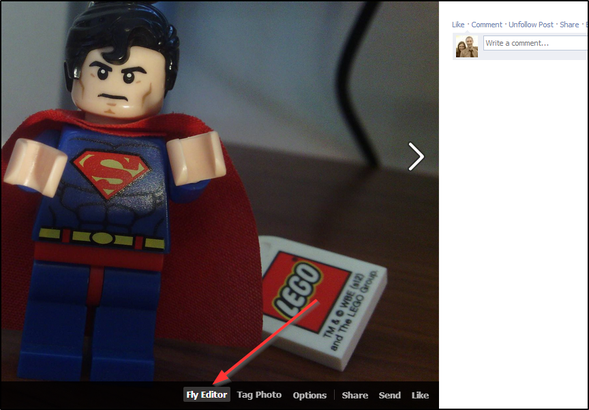
Fly Editor, popüler fotoğraf editörü Aviary tarafından desteklenmektedir, bu yüzden bu kadar etkileyici özelliklere sahiptir. çeşitli geliştirmeler, efektler, çerçeveler, etiketler ve kırpma, yeniden boyutlandırma, döndürme ve odaklanır. Parlaklığı, kontrastı, doygunluğu, sıcaklığı ve keskinliği ayarlayabilir ve sıçrama, çizimler ve metin ekleyebilirsiniz. Diğer değişiklikler arasında kırmızı göz ve leke çıkarma ve beyazlatma araçları bulunur.
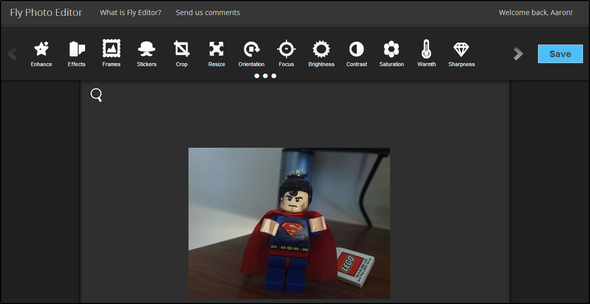
Son olarak, fotoğrafı kaydetmek için Facebook ile oturum açmanız gerekecek. Bu aracın fotoğrafı Facebook profilinizde yayınlayarak çalıştığını unutmayın. Bu nedenle, fotoğrafın başkaları (veya yalnızca belirli bir grup) tarafından görülmesini istemiyorsanız, ayarı seçtiğinizden emin olun. sizin adınıza yayınlama izni istediğinde, "Yalnızca Ben" e (veya istediğiniz kişi grubuna) "Arkadaşlar".
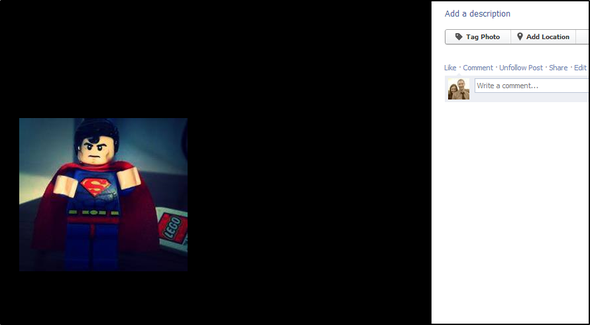
Sonuç
Öncelikle, sahip gibi görünen tüm bu fantezi filtreler ve rötuşlarla uğraşmak istemediğinizi düşünebilirsiniz. Bununla birlikte, sosyal medya web sitelerinde çekilen fotoğraflar - bu Chrome resim düzenleyici uygulamalarının çoğu, söyledi. Bunu vurgulamak istedim, fotoğrafları kırpmak ve düzeltmek de fotoğraf editörlerinin önemli bir özelliği ve fotoğrafı daha iyi hale getirdiklerini hissediyorum. Bununla birlikte, filtrelerin yerleri var ve ağır bir filtre kullanıcısı olmamam da, fotoğrafları geliştirmek ve dikkat çekmek için fotoğraflara dokunmaktan zevk alıyorum.
Favori bir fotoğraf düzenleme web uygulamanız veya web siteniz var mı? Aşağıdaki yorumlarda paylaşmaktan çekinmeyin!
Aaron, veteriner asistanı mezunudur ve öncelikle yaban hayatı ve teknolojiyle ilgilenmektedir. Dış mekanı ve fotoğrafçılığı keşfetmekten hoşlanıyor. İnterweb'ler boyunca teknolojik bulgular yazmadığı veya şımartmadığı zaman, bisikletindeki dağın aşağısında bombaladığı görülebilir. Kişisel web sitesinde Aaron hakkında daha fazla bilgi edinin.

